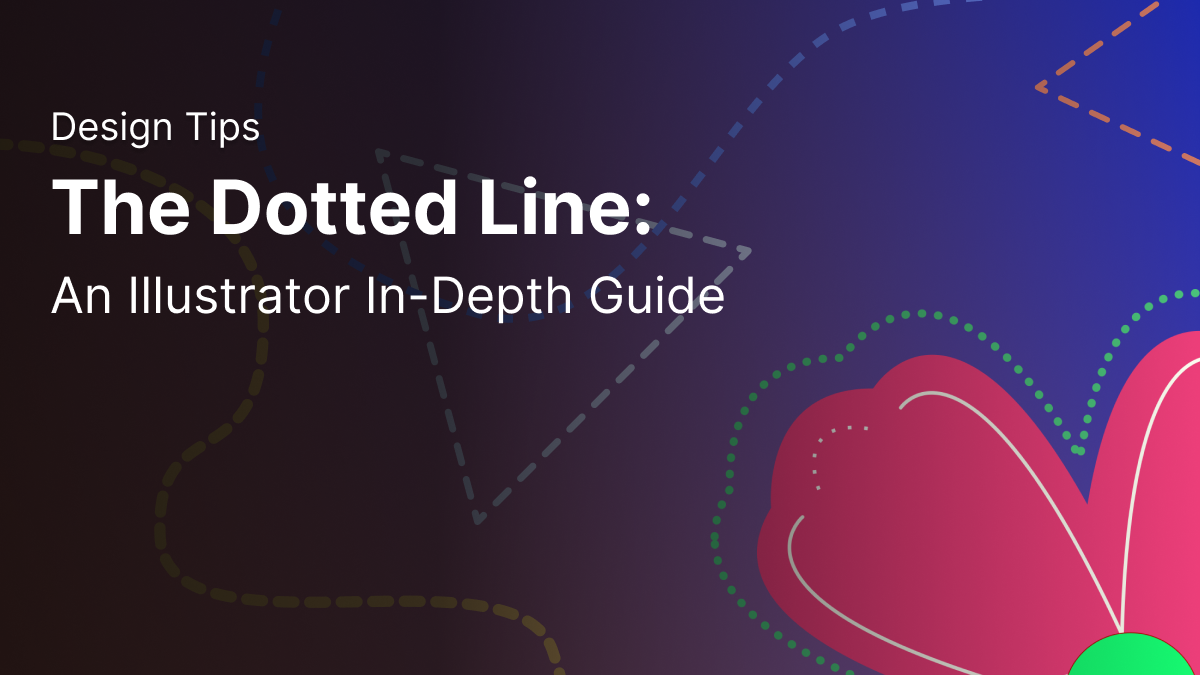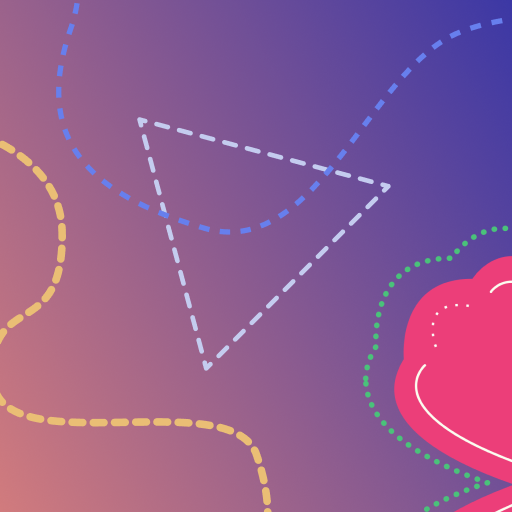جدول المحتويات
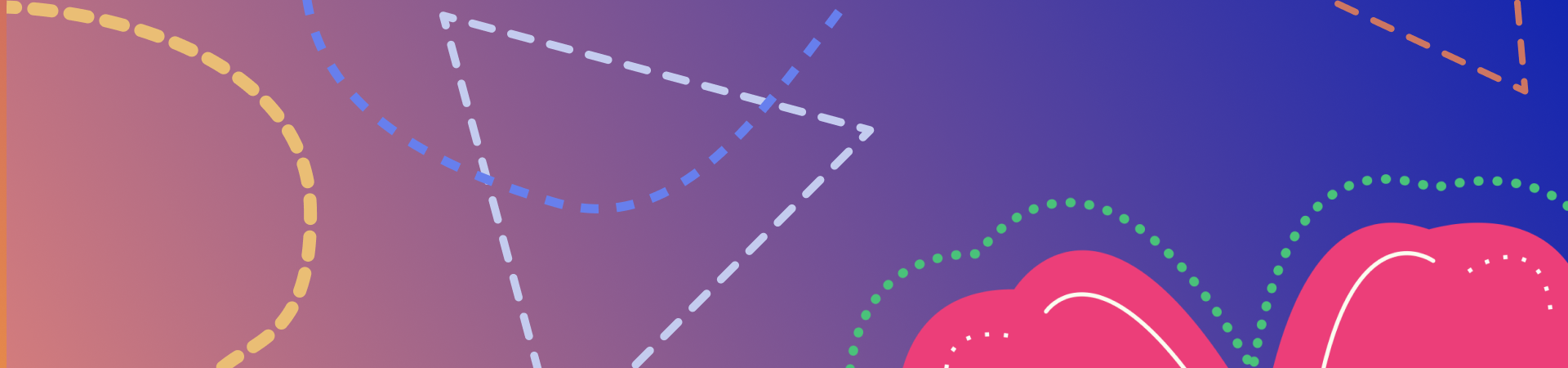
تم تصميم سلسلة Adobe Illustrator الخاصة بنا لمساعدتك على تعلم كيفية إنشاء تأثيرات في برامج تصميم المتجهات. نحن هنا للمساعدة في تبسيط عملية التصميم للجميع ، من المبتدئين إلى المخضرمين! نركز اليوم على كيفية إنشاء خطوط منقطة.
يعد Adobe Illustrator أداة قوية تستخدم في جميع أنحاء العالم لتصميم الرسوم والتوضيح.
إنه مليء بالميزات التي تمكنك من تصميم أي شيء يمكنك تخيل ، ولكن من المعروف أيضًا أن لديها منحنى تعليمي حاد للغاية. حتى المصممين المحترفين الذين شاركوا في اللعبة منذ فترة طويلة يحتاجون أحيانًا إلى تجديد معلوماتهم حول تطبيق بعض التأثيرات. لذا ، سواء أكنت تريد تجديد المعلومات أو تتعلم كيفية إنشاء خط منقط في Illustrator لأول مرة ، فاستمر في القراءة!
في هذه المقالة ، سنغطي الطرق المختلفة التي يمكنك من خلالها إنشاء خط منقط في Adobe Illustrator ويوضح لك كيفية إنشاء واحد في Vectornator.
متى يجب استخدام الخط المنقط في تصميم الرسوم؟
هناك العديد من الأسباب التي قد تجعل المصمم يرغب في استخدام منقط في تصميمها. فيما يلي بعض الدوافع:
- تأثير زخرفي يضيف نسيجًا إلى صورة
- لإنشاء تصميم منقط
- لإظهار الحركة والاتجاه ، مثل الطيران
- لإظهار الاتجاه على الخريطة أو مخطط المعلومات الرسومي
- لإنشاء تأثير ورقة الرسم البياني
- لإعطاء توجيهات مثل مكان قص شيء ما على تصميم العبوة
- إلى تظهر أين يجب أن يكون هناك شيء ماأن تكون مكتوبة أو موقعة
- لتوفير إرشادات مثل مكان طي شيء ما
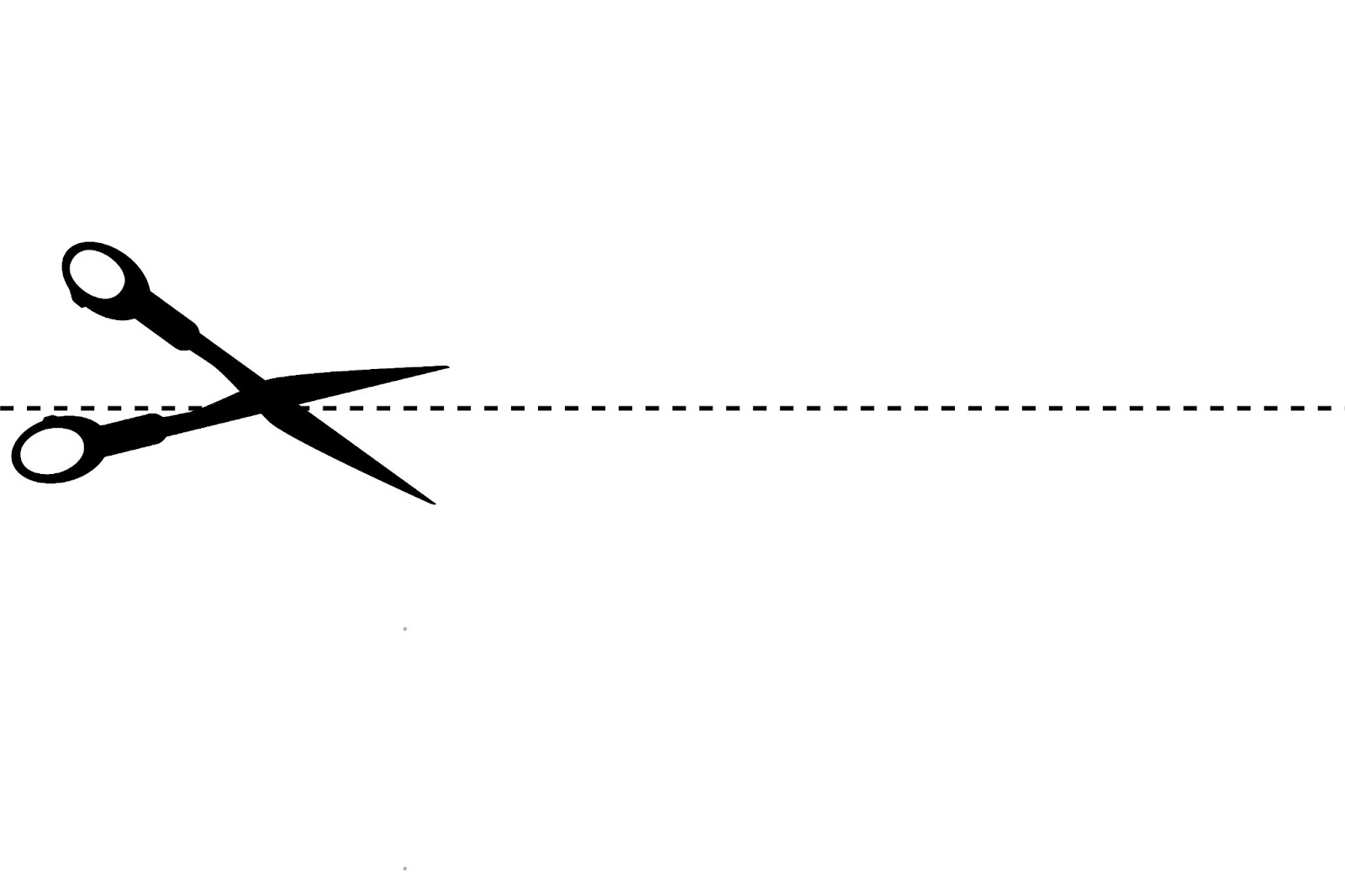
مصدر الصورة: Dreamstime
كيفية إنشاء خط منقط في Illustrator
يمكن أن يتخذ "الخط المنقط" شكل نقاط دائرية أو مربعات أو مستطيلات أو أي شكل على الإطلاق. الخطوط المنقطة والمتقطعة قابلة للتبديل ، وستغطي الإرشادات أدناه كليهما.
هناك عدة طرق مختلفة لإنشاء خط منقط في Illustrator. سنغطي ثلاثة خيارات أدناه. لماذا لا تجربهم جميعًا لمعرفة الطريقة التي تفضلها؟
أنظر أيضا: كيفية رسم ورقةالخيار 1: إنشاء خطوط منقطة ومتقطعة باستخدام أداة Stroke Tool
- أولاً ، ابدأ برسم خط.
- بعد ذلك ، افتح لوحة Appearance بالانتقال إلى Properties- & GT. المظهر أو باستخدام الاختصار F6 لنظام التشغيل Windows و Shift + F6 على نظام التشغيل Mac.
- بمجرد فتح لوحة المظهر ، حدد "Stroke". سيؤدي هذا إلى فتح لوحة الحدود ويمنحك خيارات متنوعة.
- حدد خيار "الخط المتقطع" في لوحة Stroke. سيؤدي هذا ، كما قد تتخيل ، إلى إنشاء خط متقطع.
- الآن حدد "غطاء مدور" لعمل شرطات مستديرة.
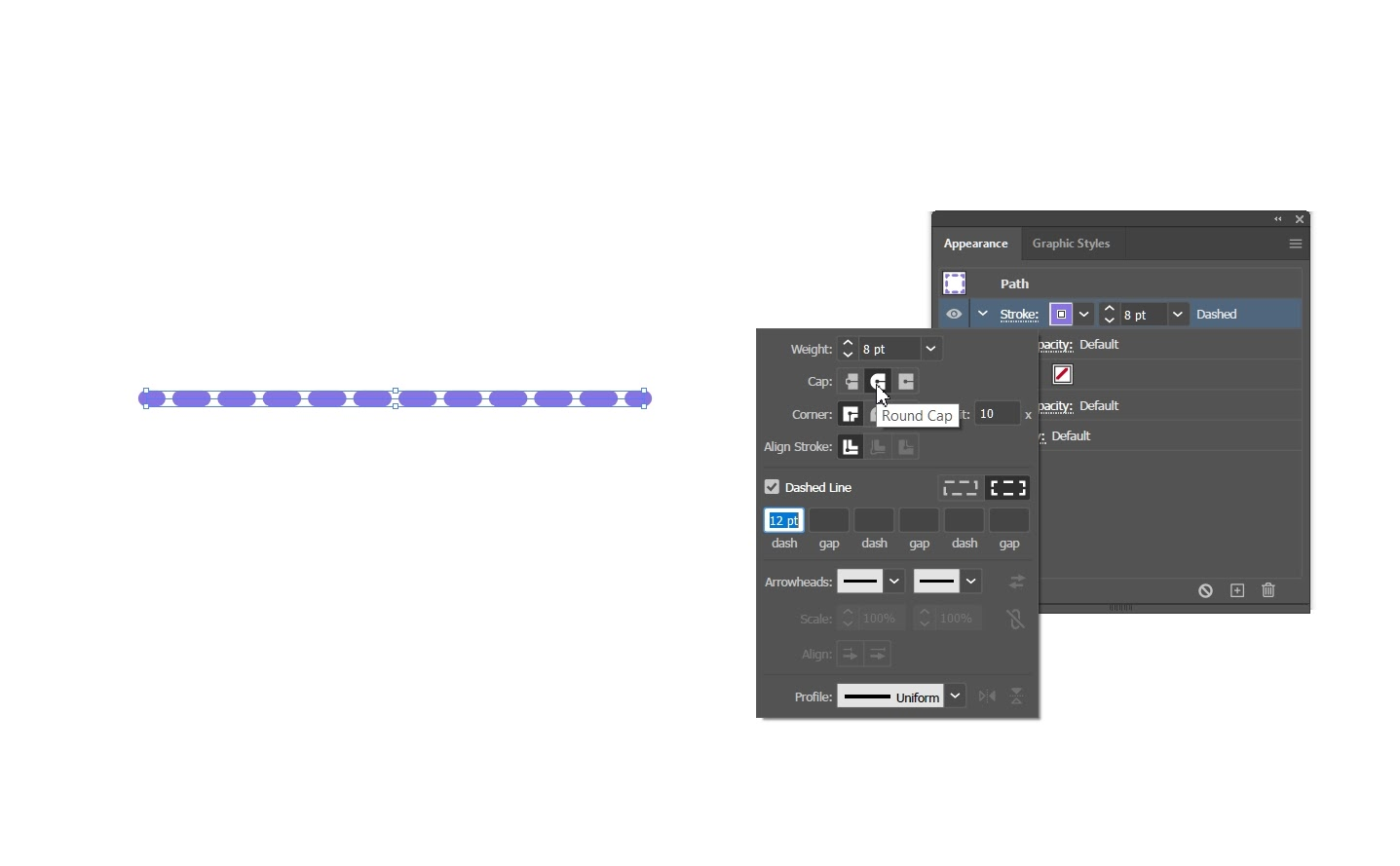
- يمكنك تقليل التقريب تنقسم إلى نقاط عن طريق ضبط سمك الحد وقيم الفجوة في نافذة الحد. هذا يعطي تأثير خط منقط.
- لإنشاء نقطة مربعة ، حدد غطاء "الإسقاط".
- يمكنك معالجة المسافة بين النقاط أو الشرطات عن طريق زيادة أو تقليل الفجوةالقيم.
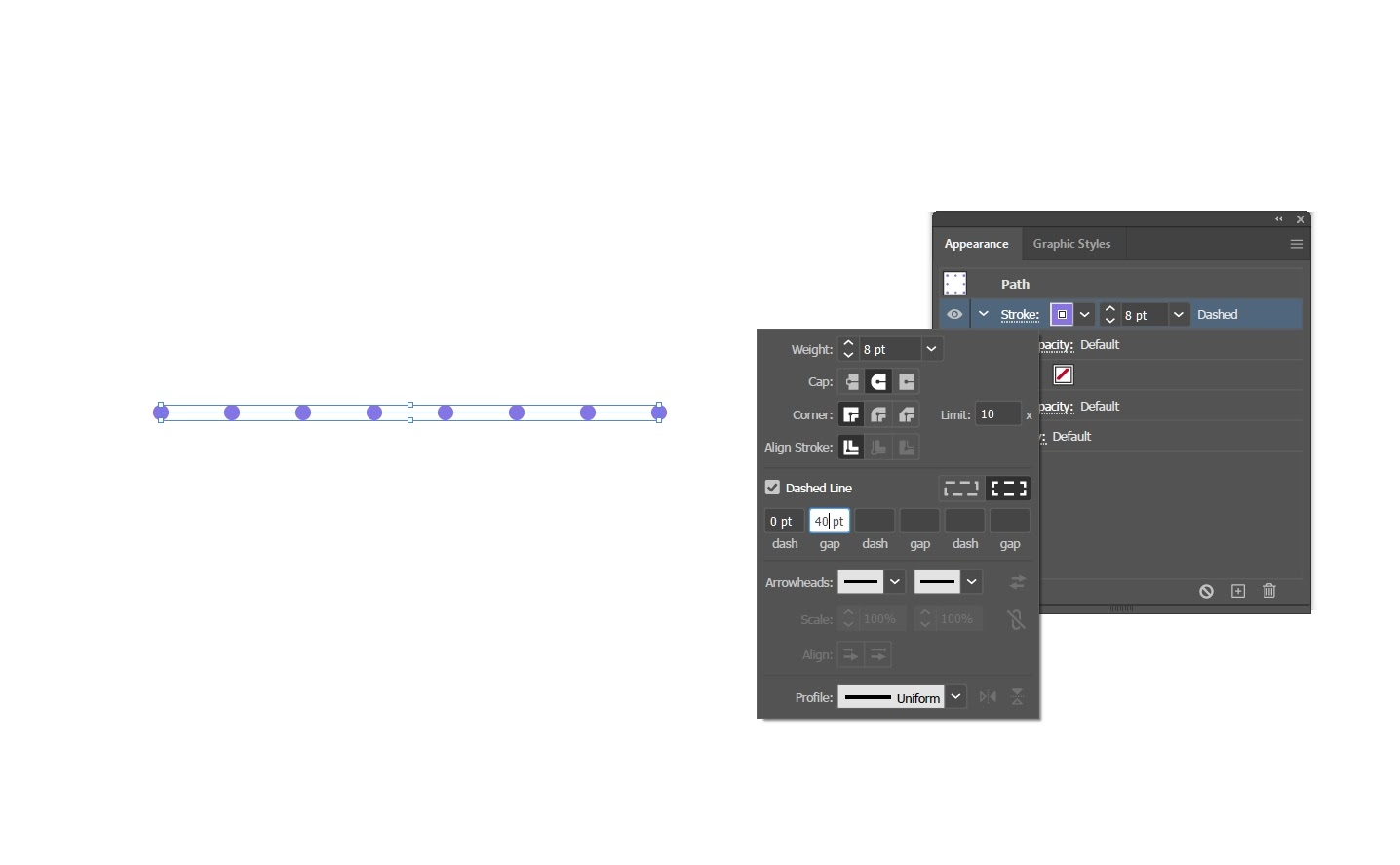
- يمكنك تحرير لون الخط المنقط عن طريق تحرير "Stroke Color." سيؤدي النقر فوق هذا الخيار إلى فتح لوحة ألوان حيث يمكنك تحديد اللون الذي تريده.
- إذا كنت ترغب في إنشاء نمط متقطع أو تسلسل متقطع مكون من أطوال مختلفة من الشرطات أو نمط متقطع ، يمكنك اللعب حول خيارات الشرطة وإنشاء تسلسلات مختلفة عن طريق ضبط قيم الشرطة والفجوة.
الخيار 2: إنشاء فرشاة منقط باستخدام أداة الفرشاة
بالنسبة لهذه الطريقة ، فأنت سنبدأ بإنشاء دائرة.
- حدد أداة الشكل في لوحة المظهر على اليسار. يجب أن يمنحك هذا خيارات أداة المستطيل وأداة المستطيل الدائري وأداة القطع الناقص وأداة المضلع وأداة النجمة وأداة التوهج. ستحدد "أداة القطع الناقص."
- اضغط مع الاستمرار على زر "shift" واسحب الماوس لإنشاء دائرة.
- يمكنك تعديل الدائرة التي أنشأتها بإضافة تعبئة وتغيير اللون ، وضبط الحجم.
- بمجرد أن تصبح راضيًا عن دائرتك ، انتقل إلى window- & gt؛ فرش. ستظهر نافذة الفرش الآن.
- الآن ، انقر واسحب دائرتك إلى قسم الإعداد المسبق.
- ستظهر نافذة حوار تقول ، "حدد نوع فرشاة جديد." سيعطيك خيار تحديد "Scatter Brush" أو "Art Brush" أو "Pattern Brush.
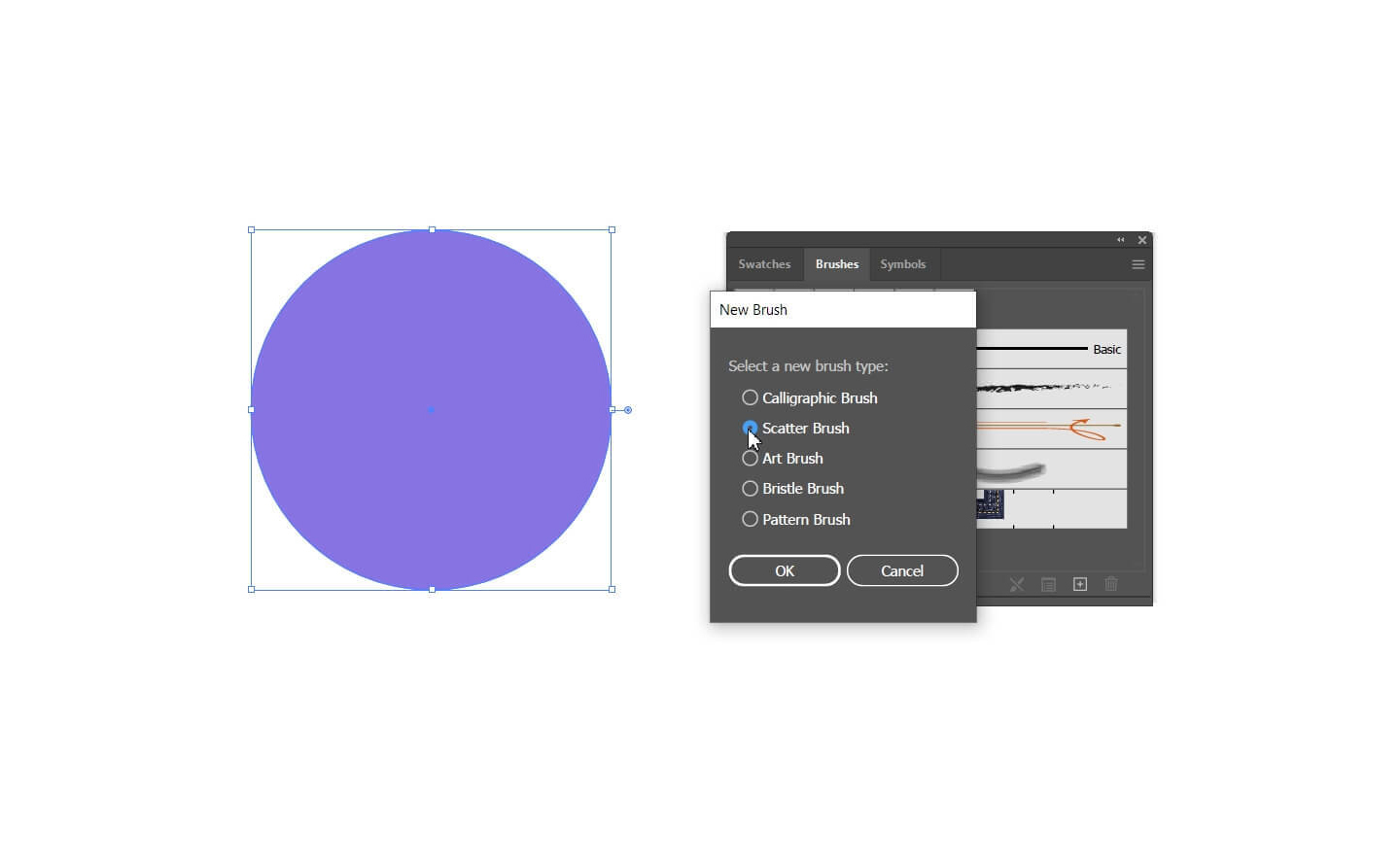
- حدد" Scatter Brush "واضغط على" Ok ".
- ستظهر نافذة أخرى بها خيارات "فرشاة مبعثرة" أخرىيظهر فجأة. حدد "موافق."
- الآن ، ستنتقل إلى أداة الخط واسحب الخط حيث تريد ظهور الخط المنقط.
- الآن حدد الفرشاة التي أنشأتها للتو.
- فويلا! سيظهر خط منقط حيث أنشأت الخط للتو.
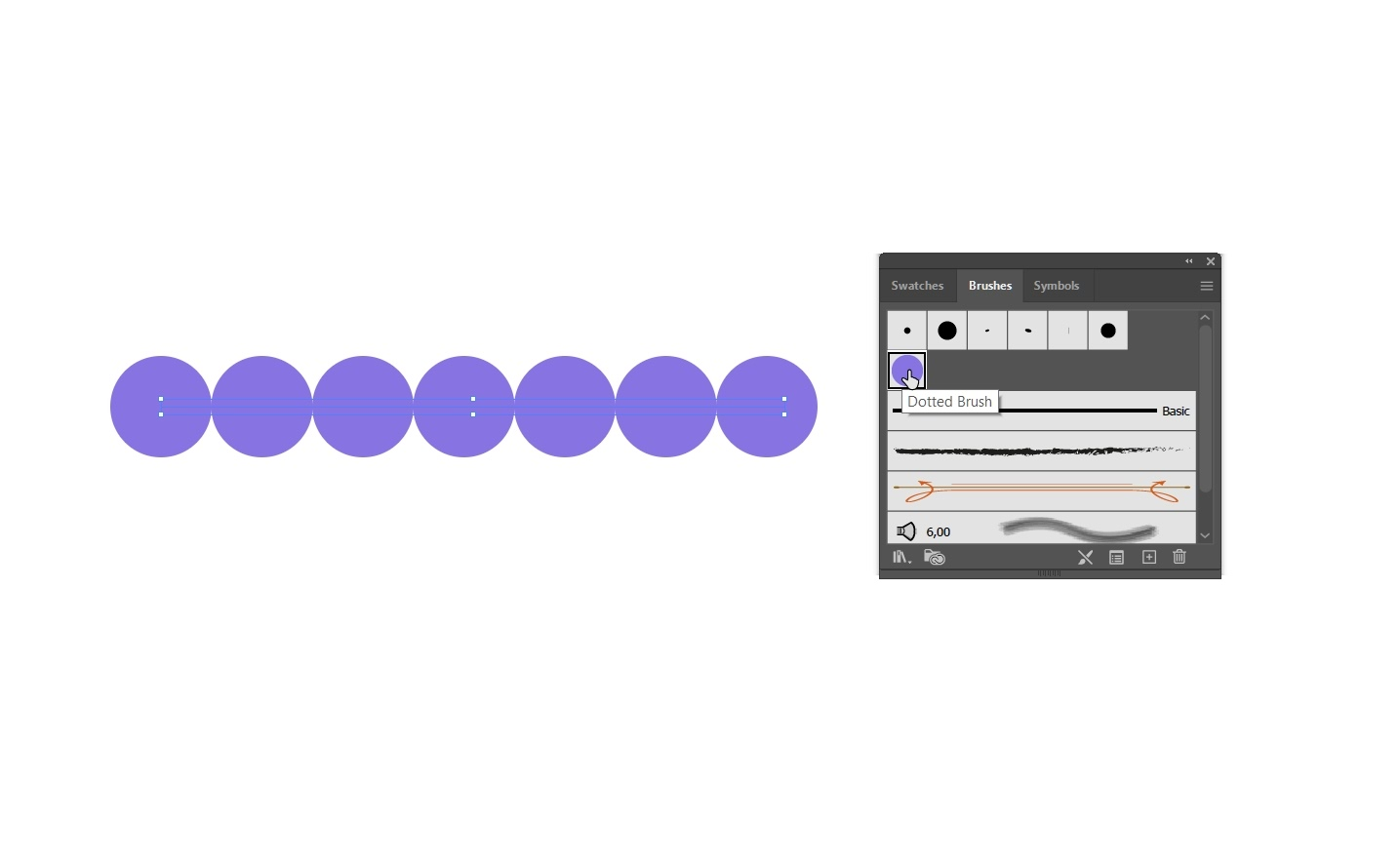
- قد لا يتوافق مع المواصفات التي تريدها حتى الآن ، لذا ستحتاج إلى تعديله. لتحرير الخط المنقط ، انقر نقرًا مزدوجًا فوق الفرشاة التي استخدمتها للتو.
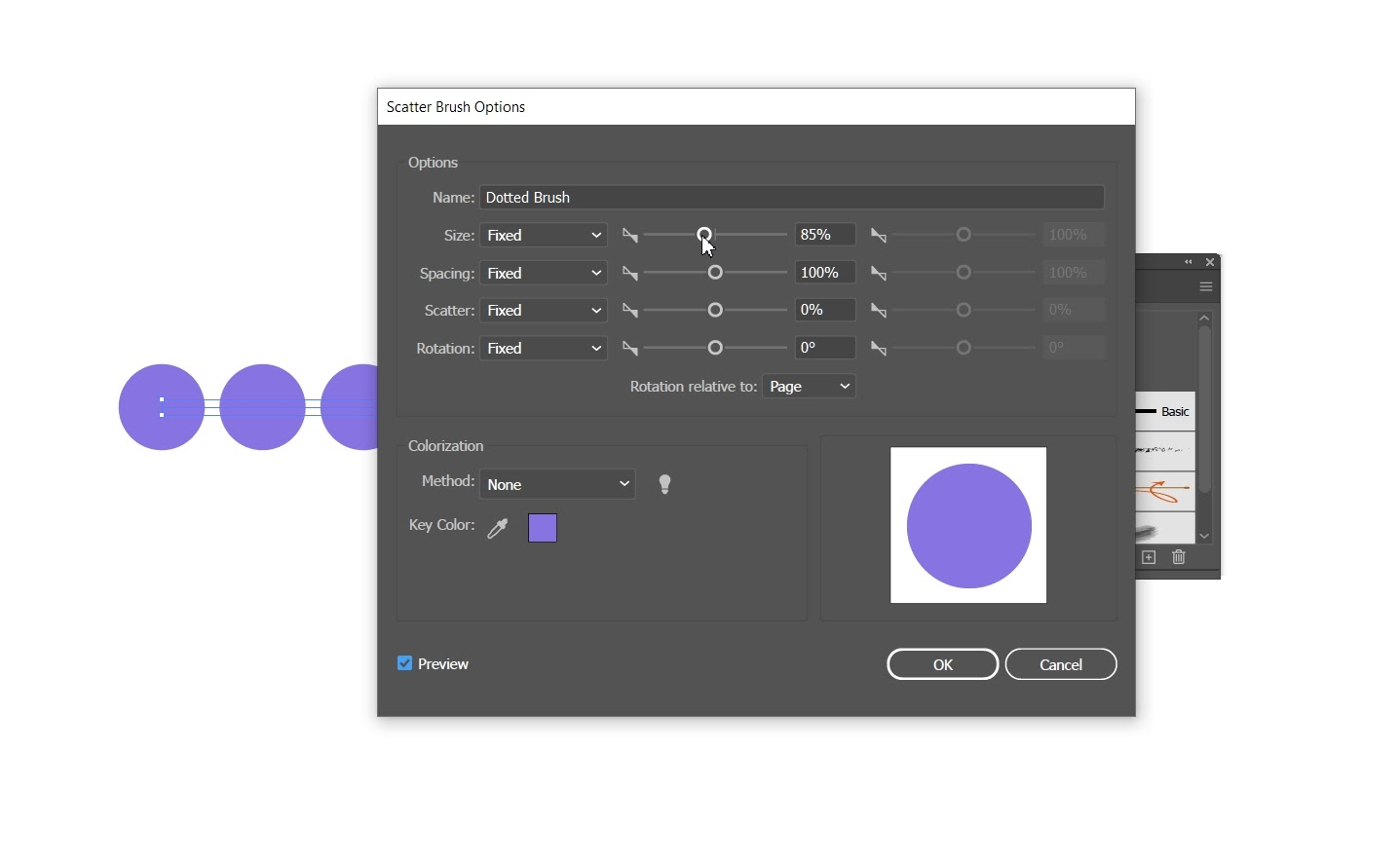
- ستظهر نافذة جديدة حيث يمكنك ضبط حجم ولون ووزن منقط. الخط والمسافة بين النقاط. يمكنك ضبط هذه الإعدادات عن طريق سحب أشرطة التمرير. يمكنك حتى اختيار التباعد عشوائيًا لإنشاء خط منقط مع تباعد غير منتظم بين النقاط.
- عندما تكون راضيًا عن التعديلات ، اضغط على "موافق" و "تطبيق على السكتات الدماغية".
الخيار 3: أداة المزج
يمكنك أيضًا إنشاء خط منقط باستخدام أداة المزج في Illustrator.
- ابدأ بإنشاء خط باستخدام أداة الخط.
- الآن ، قم بإنشاء دائرة باستخدام أداة القطع الناقص. استمر في الضغط أثناء رسم دائرتك لتشكيل دائرة مثالية.
- بعد ذلك ، ستقوم بتكرار الدائرة. أولاً ، قم بالتبديل إلى أداة "التحديد".
- التالي ،اضغط باستمرار على مفتاح alt ، وانقر فوق الدائرة ، ثم اسحب. سيؤدي هذا إلى إنشاء نسخة من الدائرة.
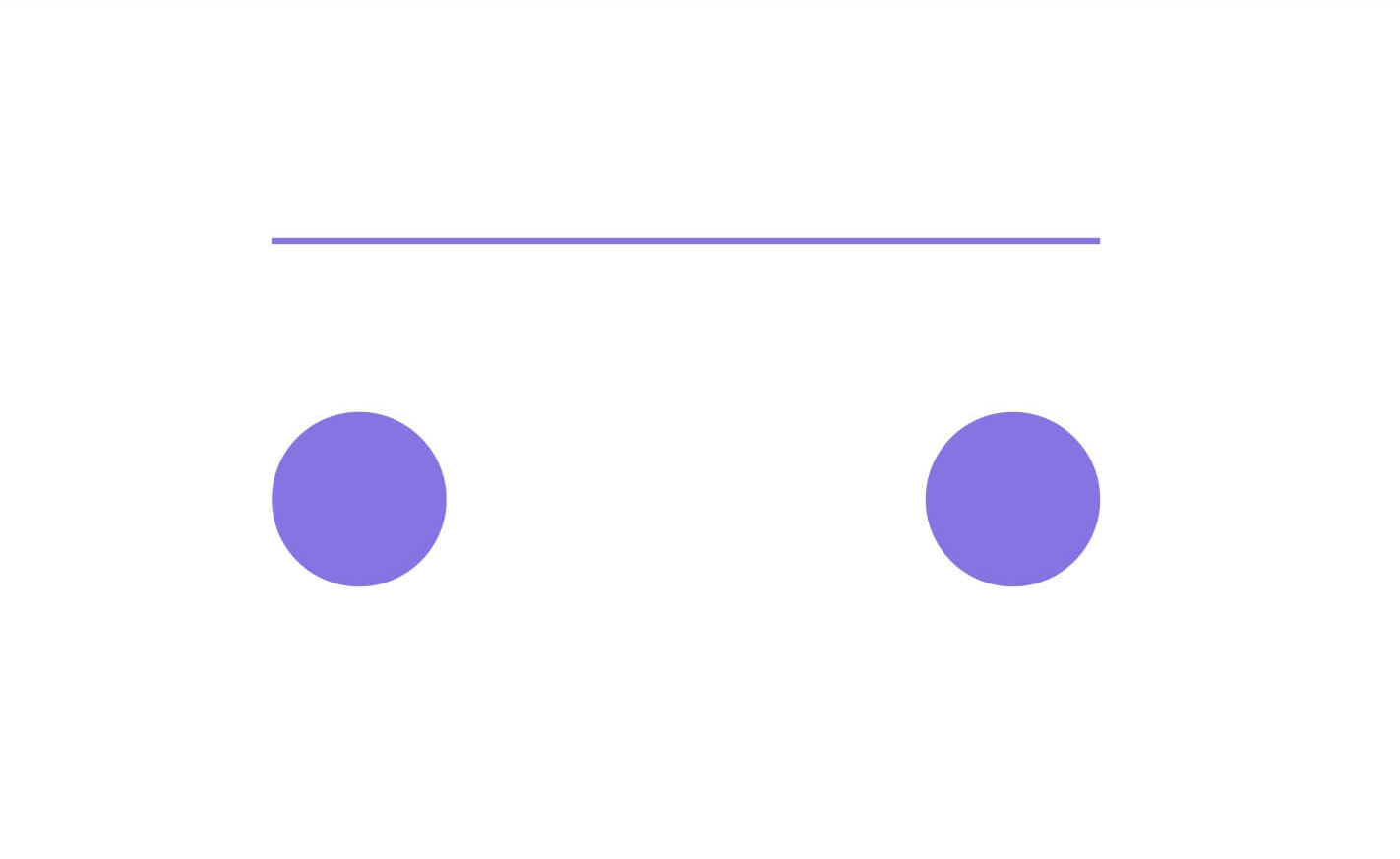
دوائر أرجوانية بخط أرجواني
- الآن ، حدد كلا الدائرتين وانتقل إلى "كائن" - & gt؛ "مزيج" - & GT. "يصنع." يمكنك أيضًا تحقيق نفس التأثير عن طريق تحديد كلتا الدائرتين ، والتبديل إلى أداة المزج ، ثم النقر فوق دائرة واحدة ثم الأخرى لإنشاء مزيج.
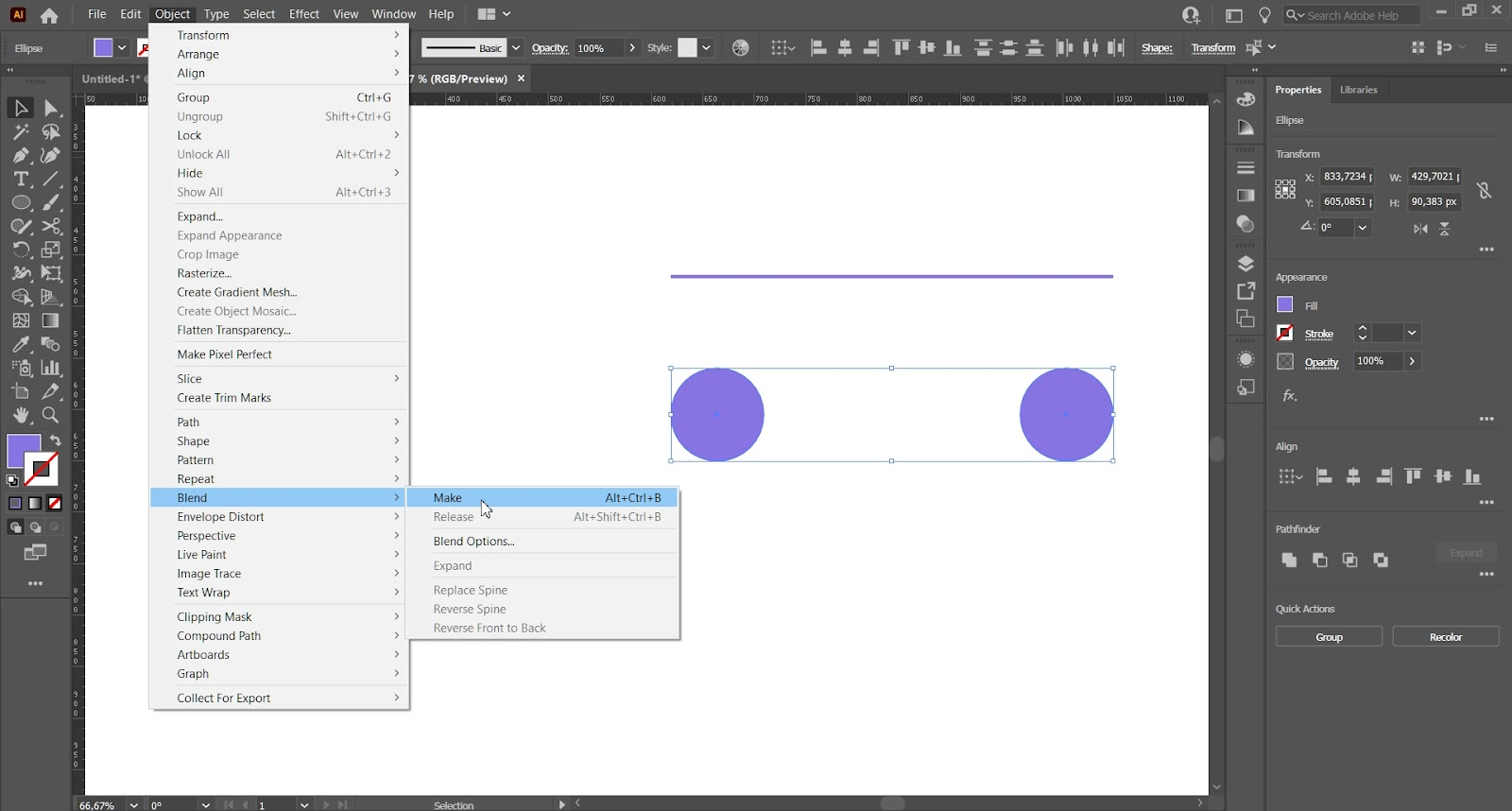
- التالي ، حدد كلا من المزج والخط باستخدام أداة التحديد الخاصة بك.
- انتقل إلى "الكائن" - & GT؛ "مزيج" - & GT. "استبدال العمود الفقري."
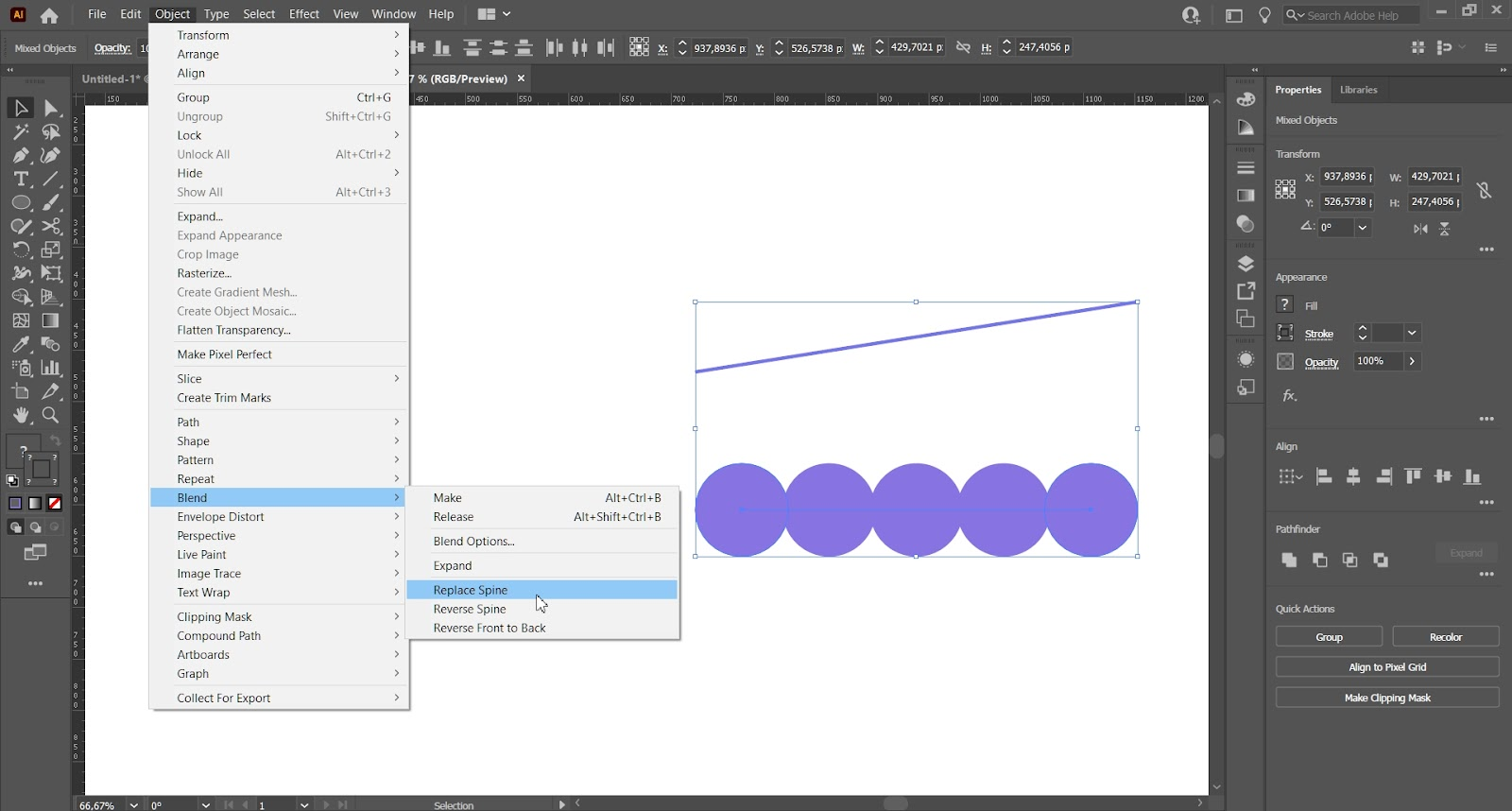
- الآن ، انتقل إلى "Object- & gt؛ "مزيج" - & GT. "خيارات المزج."
- سينبثق مربع حوار به خيارات التباعد والاتجاه.
- بجوار "التباعد" ، حدد "الخطوات المحددة" من القائمة المنسدلة.
- الآن ، أدخل عدد النقاط التي ترغب في الحصول عليها بين أول نقطتين قمت بإنشائهما لتحقيق التباعد المطلوب. على سبيل المثال ، إذا أدخلت "2" ، فلن يكون هناك الآن سوى دائرتين فقط بين الدائرتين الأصليتين اللتين أنشأتهما.

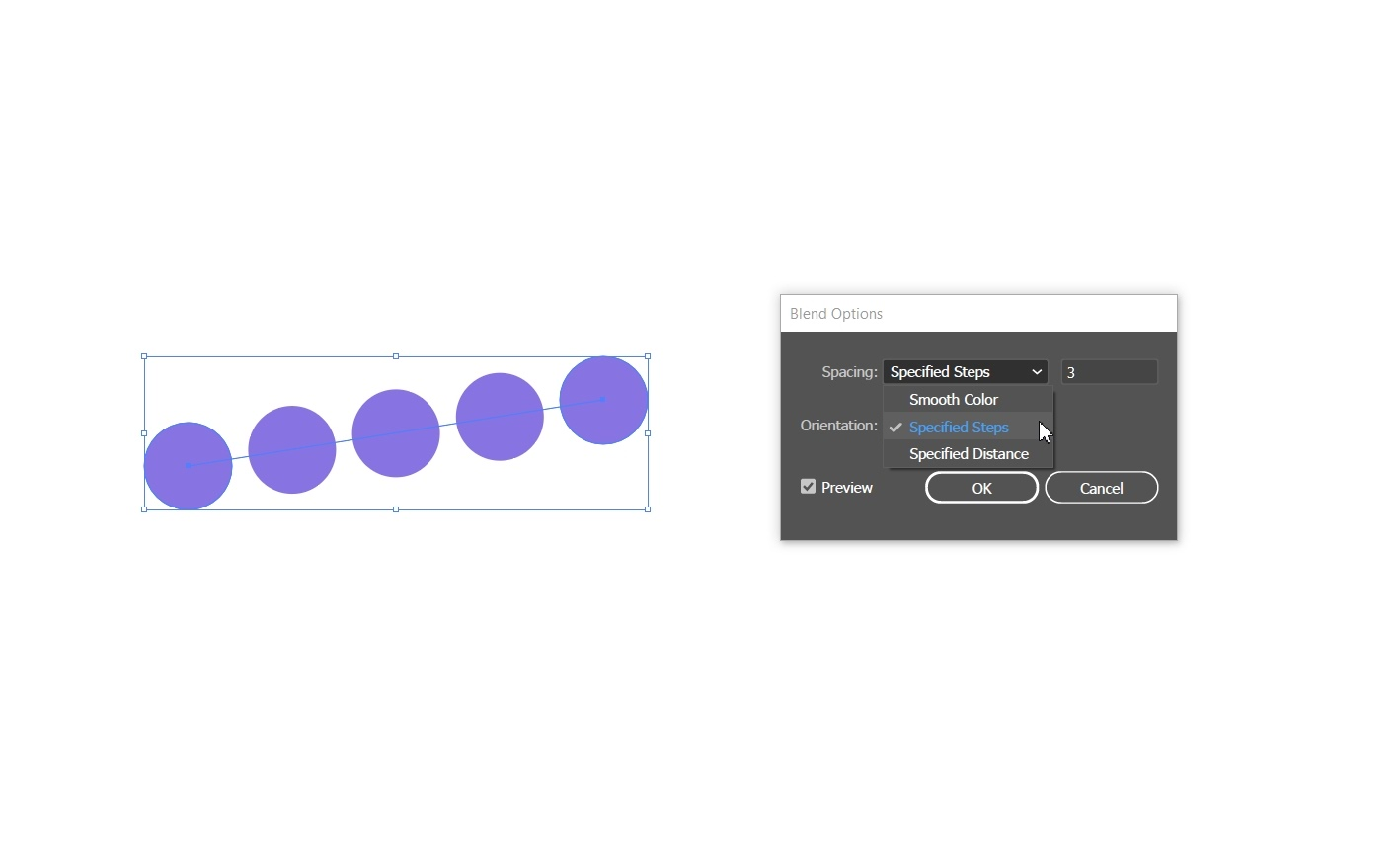
- يمكنك أيضًا تحديد "محدد المسافة "من القائمة المنسدلة لتغيير قيم الفجوة وتعيين المسافة بين النقاط ، مما ينتج عنه حجم فجوة أكبر أو أصغر بين النقاط.
- مرة أخرى ، يمكنك بناء الخط المنقط من أي شكل تريده مثل استخدام هذه الطريقة.
جرب بديل Illustrator
إذا كنت مهتمًا بتجربة بديل Illustrator لنظام macOS ، فجرّبVectornator. لقد تم تصميمه ليكون سهل الاستخدام للغاية مع الحفاظ على المعيار وقدرة الميزات للبرامج المتوافقة مع معايير الصناعة مثل Illustrator. لقد قمنا بتجميع دليل أدناه حول كيفية إنشاء خط منقط أو متقطع في Vectornator.
تحقق من. GIF أدناه للحصول على برنامج تعليمي سريع حول كيفية إنشاء خط منقط في Vectornator ، واتبع الإرشادات التي كتبناها أدناه 0
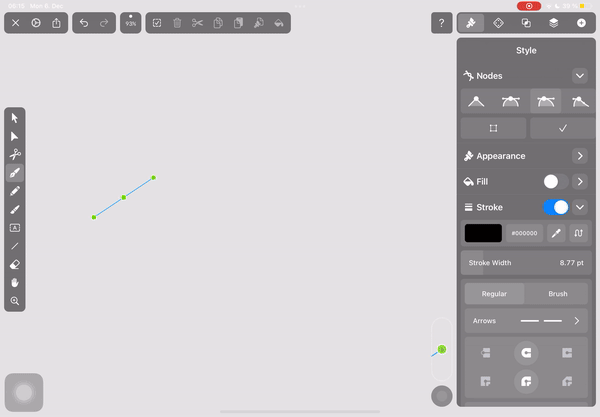
- أولاً ، ابدأ بإنشاء خط بقلمك أداة. إذا كنت بحاجة إلى بعض المساعدة في تعلم كيفية العمل باستخدام أداة القلم ، فيمكنك الحصول على المعلومات الداخلية هنا.
- يمكنك إنشاء خط مستقيم أو خط منحني أو شكل كامل.
- مرة واحدة كنت راضيًا عن الخط ، انتقل إلى المفتش على الجانب الأيمن من الشاشة وانقر على زر التبديل بجوار "Stroke" لتشغيله.
- ستظهر قائمة الحد الآن.
- يمكنك ضبط جميع إعدادات الحد داخل هذه القائمة ، من عرض الحد إلى شكل الغطاء ولونه.
- على غرار Illustrator ، ستحدد فجوة مستديرة لتحقيق خط منقط.
- لتغيير الحد إلى خط منقط أو متقطع ، انتقل إلى قسم "Dash" في قائمة السكتة الدماغية.
- أدخل قيمة في المربع الموجود على اليسار. سيحدد هذا طول كل نقطة أو شرطة. يمكنك اختيار أي قيمة لتبدأ وتعديل هذا حسب الحاجة.
- انتقل الآن إلى قسم "Gap" في قائمة السكتة الدماغية وأدخل قيمة في المربع الموجود على اليسار. هذاسيحدد حجم الفجوة بين النقاط أو الشرطات.
- لجعل كل النقاط متساوية في الحجم ، مع مسافات فجوة متساوية بينها ، اجعل كلا المربعين تحت "Dash" و "Gap" لهما نفس القيم.
- لإنشاء تنوع في النمط الخاص بك ، يمكنك ضبط القيم في كل مربع لإنشاء أحجام فجوات وأطوال مختلفة.
- بمجرد إنشاء الحد المنقط المطلوب ، يمكنك تحديد أي من نفس الأدوات للرسم بها. هذا يجعل من السهل جدًا إنشاء أشكال منقطة مثل خط أو مربع أو دائرة.
بعض إلهام الخط المنقط
الآن بعد أن عرفت كيفية إنشاء خط منقط في كليهما. يقوم Illustrator و Vectornator بالاطلاع على الأمثلة أدناه للحصول على بعض الأفكار حول الطرق المختلفة لتطبيق الخطوط المنقطة.
رسم الحركة على الخريطة
يعد التواء وتحويل الخطوط المنقطة أمرًا شائعًا في الخرائط. إنها تعمل بشكل جيد لتصوير اتجاه شيء ما.
وصف تعليمات القطع
الخط المنقط أو المتقطع الذي يسبقه رمز المقص هو مؤشر عالمي على مكان قطع شيء ما. من المحتمل أن يكون هذا شيئًا تواجهه إذا كنت في لعبة تصميم الحزمة.
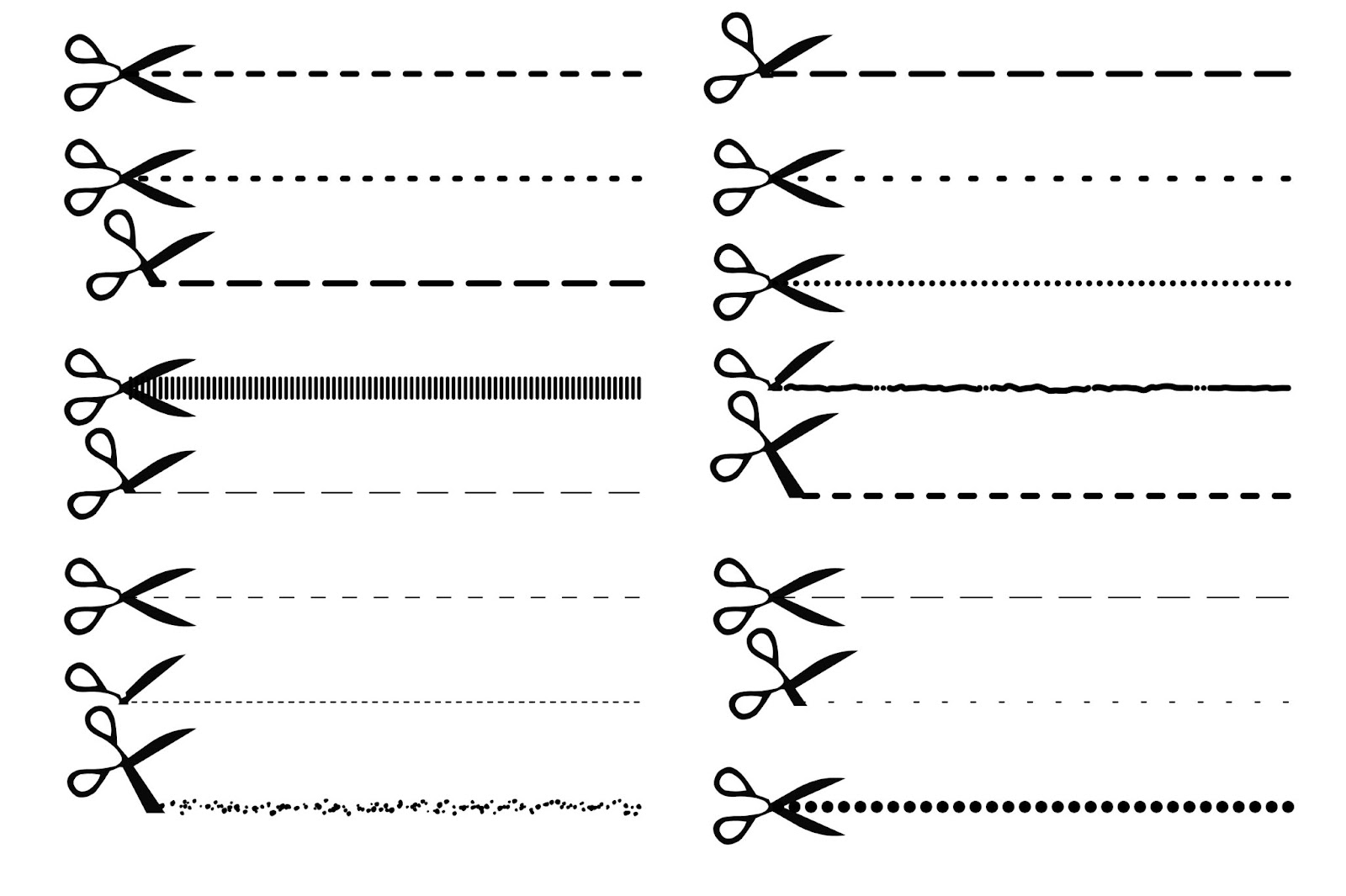
مصدر الصورة: Dreamstime
الملمس والأبعاد
خطوط منقطة ومتقطعة أضف نسيجًا وأبعادًا للصور. يمكن أن تبدو رائعة مدمجة في الرسوم التوضيحية ، لا سيما التصاميم الهندسية المجردة مثل التصميم أدناه.
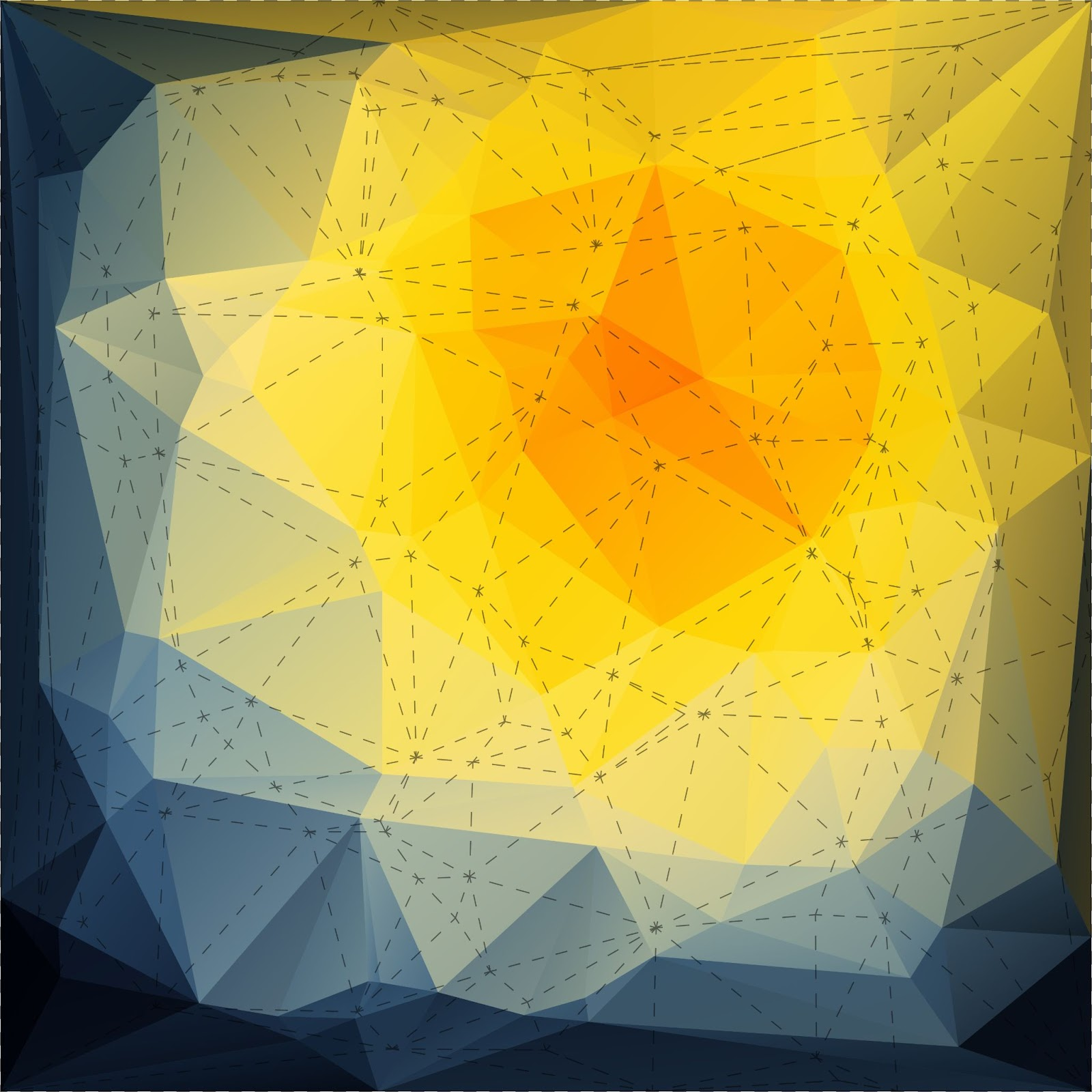
مصدر الصورة:Dreamstime
Infographic
الخطوط المنقطة والمتقطعة ممتازة لتوصيل الاتجاه في الرسوم البيانية ، كما في الصورة أدناه.
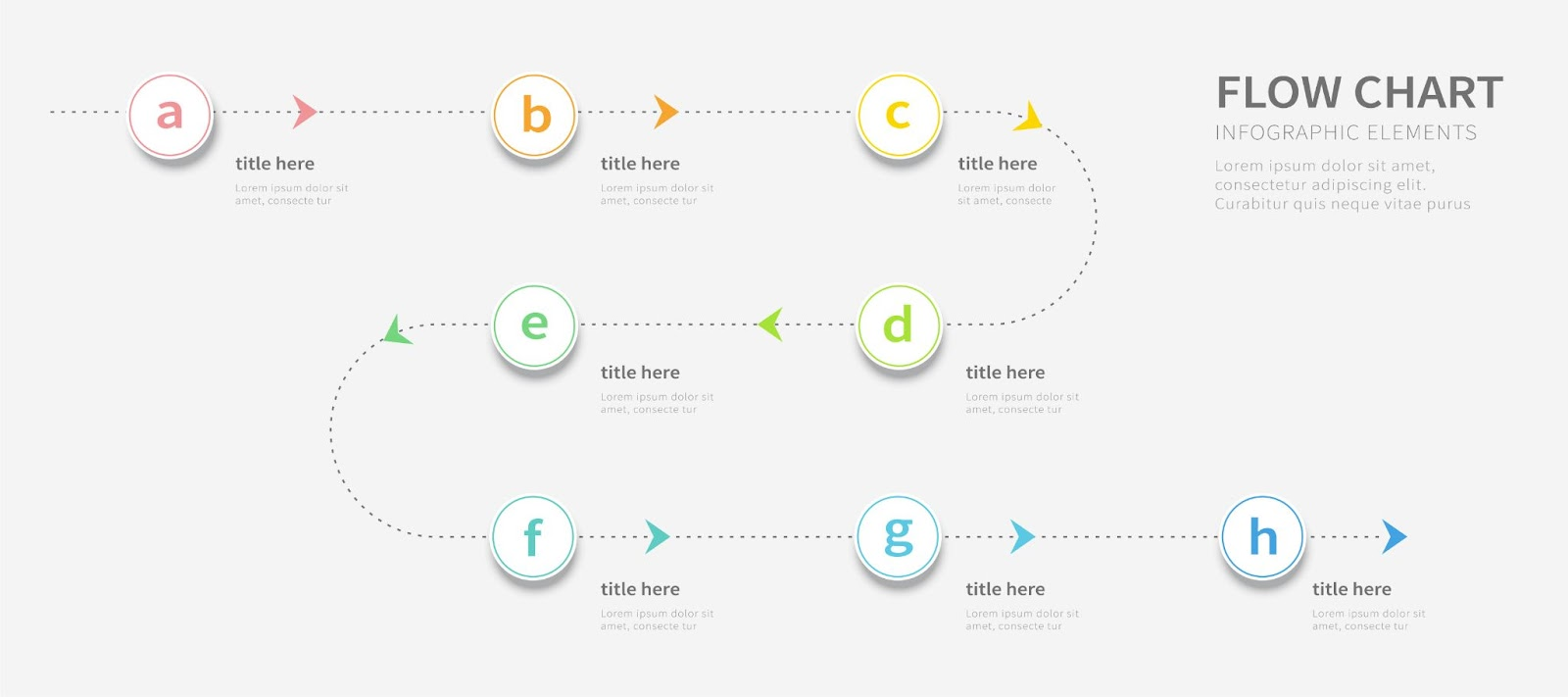
مصدر الصورة: Dreamstime
جاهز؟
نأمل أن تشعر بالإلهام وأنك مجهز بالمعرفة التي تحتاجها لإنشاء خطوط منقطة وتصميمات منقطة في Adobe Illustrator و Vectornator.
نحن حريصون دائمًا على رؤية ما يقوم مجتمعنا بالإنشاء ، لذلك إذا كنت تشعر بالإلهام لمشاركة تصميم الخط المنقط معنا ، فتأكد من ترك خط لنا في DM!
أنظر أيضا: 7 طرق رائعة لاستخدام التتبع التلقائي